Ein E-Mail-Anhang ist eine separate Datei, die zusammen mit der E-Mail gesendet wird. Zu einem Anhang können Videos, Bilder, Dokumente und Audiodateien gehören, sodass Benutzer verschiedene Arten von digitalen Inhalten mit Empfängern teilen können. Wenn Sie einen Video-Anhang per E-Mail versenden, stellen Sie möglicherweise fest, dass es eine Dateigrößenbeschränkung für Anhänge gibt. Daher ist es oft schwer, große Videodateien per E-Mail zu teilen. Um große Videodateien über verschiedene E-Mail-Dienste zu versenden, kann die Videokomprimierung eine praktische Lösung sein.
Diese Anleitung konzentriert sich auf die maximalen Videodateigrößen bei verschiedenen E-Mail-Diensten und zeigt Ihnen Schritt für Schritt, wie Sie Videos für den Versand per E-Mail komprimieren können. Um mehr zu erfahren, lesen Sie einfach weiter!
E-Mail-Videogrößenbeschränkung
Auf dem Markt gibt es zahlreiche E-Mail-Dienste, und die meisten von ihnen haben eine strenge Dateigrößenbeschränkung für Video-Anhänge. Im Folgenden sind die maximalen Videodateigrößen aufgelistet, die von einigen beliebten E-Mail-Diensten unterstützt werden:
- Gmail-Videogrößenbeschränkung: 25 MB
- Outlook-Videogrößenbeschränkung: 20 MB
- Yahoo-Mail-Videogrößenbeschränkung: 25 MB
- Proton-Mail-Videogrößenbeschränkung: 25 MB
- AOL-Mail-Videogrößenbeschränkung: 25 MB
- Zoho-Mail-Videogrößenbeschränkung: 20 MB für Privatanwender, und 250 MB, 500 MB sowie 1 GB für verschiedene kostenpflichtige Pläne
- Videogrößenbeschränkung bei Mail.com: 30 MB
Da die Größe eines HD-Videos mit einer Länge von 1 Minute leicht über 100 MB betragen kann, ist es nicht möglich, ein großes Video als E-Mail-Anhang zu versenden. Wie kann man Videos für E-Mails verkleinern? Praktische Methoden finden Sie im nächsten Abschnitt!
So komprimieren Sie Videos für E-Mails durch Erstellen einer ZIP-Datei
Eine der einfachsten und schnellsten Methoden, Videos für E-Mails zu komprimieren, besteht darin, eine große Videodatei in eine ZIP-Datei umzuwandeln. Diese Methode beeinflusst weder die Videoeinstellungen noch die Videoqualität. Zudem ist diese Methode äußerst nützlich, wenn Sie mehrere große Videos per E-Mail versenden möchten. So geht’s:
- Öffnen Sie die Datei(en) oder den Ordner im Datei-Explorer, die Sie per E-Mail versenden möchten.
- Klicken Sie mit der rechten Maustaste auf die Datei.
- Wählen Sie im Kontextmenü Senden an und dann ZIP-komprimierter Ordner.
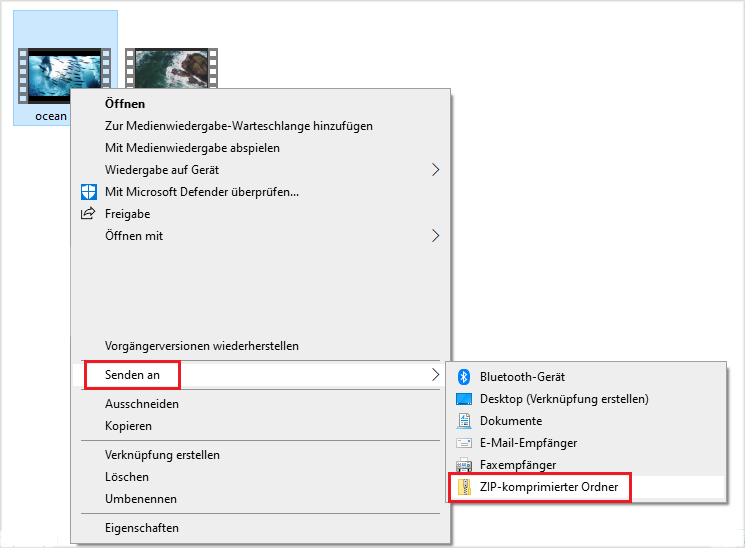
Das Zippen kann die Dateigröße nur um 5 bis 10 % reduzieren. Wenn Ihr Video die E-Mail-Videogrößenbeschränkung leicht überschreitet, kann das Komprimieren des Videos in eine ZIP-Datei hilfreich sein. Wenn Ihre Videos nach dem Zippen noch größer sind, probieren Sie einfach die folgenden Methoden aus.
So komprimieren Sie Videos für E-Mails mit MiniTool Video Converter
Um Videos für E-Mails stärker zu komprimieren, wird die Verwendung eines Videokompressors für E-Mails wie MiniTool Video Converter empfohlen. MiniTool Video Converter verfügt über ein integriertes Tool zur Videokomprimierung, mit dem Sie die Videogröße auf den gewünschten Komprimierungsprozentsatz (von 100 % bis 10 %) reduzieren können. Je niedriger der Prozentsatz ist, desto kleiner ist die Dateigröße.
MiniTool Video Converter unterstützt das Komprimieren von Videos in verschiedenen Formaten, z. B. MP4, MKV, AVI, MOV, WebM, FLV usw., sowie das Exportieren der komprimierten Videos als MP4-, MKV- oder WebM-Dateien. Um Ihre Zeit und Mühe zu sparen, ermöglicht MiniTool Video Converter die gleichzeitige Komprimierung von bis zu fünf Videos. Dieses Tool zeichnet sich durch ein ausgewogenes Verhältnis zwischen Dateigröße und Qualität aus.
Neben der Videokomprimierung bietet MiniTool Video Converter eine Funktion namens Video konvertieren, mit der Sie ebenfalls Videos komprimieren können. Es unterstützt mehr als 1.000 Dateiformate. Bei der Konvertierung können Sie die Videogröße reduzieren, indem Sie die Auflösung, Bildrate, Bitrate und andere Parameter anpassen.
Hier finden Sie die Anleitung, wie Sie mit MiniTool Video Converter Videos für den E-Mail-Versand komprimieren können:
Zunächst klicken Sie auf die untenstehende Schaltfläche, um die neueste Version von MiniTool Video Converter herunterzuladen und zu installieren. Nach der Installation öffnen Sie diese Software.
MiniTool Video ConverterKlicken zum Download100%Sauber & Sicher
Dann stehen Ihnen zwei Funktionen zur Verfügung, mit denen Sie Videos für E-Mails komprimieren können: Video komprimieren oder Video konvertieren.
Möglichkeit 1. Über die Funktion „Video komprimieren“
Schritt 1. Klicken Sie links auf die Registerkarte Video komprimieren.
Schritt 2. Importieren Sie das Video, das Sie komprimieren möchten, indem Sie auf die Schaltfläche Dateien hinzufügen oder auf den mittleren Bereich des Fensters klicken.
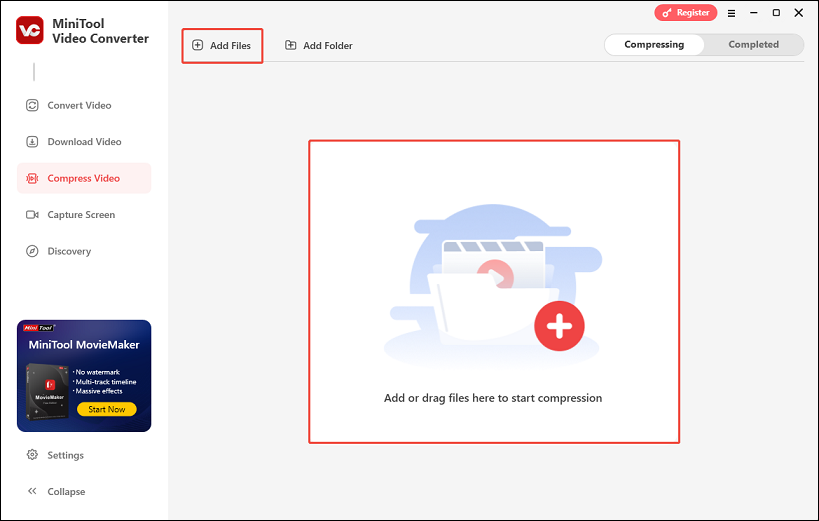
Schritt 3. Klicken Sie danach auf das Symbol Einstellungen, um das Fenster Komprimierungseinstellungen aufzurufen. Dort wird der empfohlene Bereich für den Komprimierungsprozentsatz durch eine grüne Markierung angezeigt, sodass Sie ganz einfach ein Gleichgewicht zwischen Videogröße und Qualität erreichen können.
Ziehen Sie je nach Bedarf den Schieberegler, um einen Komprimierungsprozentsatz zwischen 10 % und 100 % festzulegen. Erweitern Sie anschließend das Dropdown-Menü Format, um das Ausgabeformat auszuwählen. Sie können auch die komprimierte Datei in der Vorschau anzeigen, indem Sie unten links auf Vorschau klicken. Wenn Sie damit zufrieden sind, klicken Sie einfach zur Bestätigung auf OK.
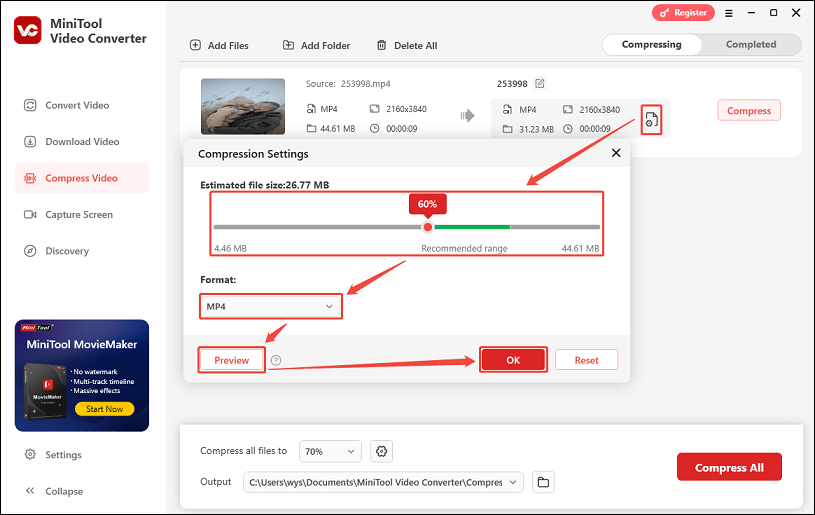
Schritt 4. Klicken Sie auf die Schaltfläche Komprimieren, um den Vorgang zu starten.
Schritt 5. Nach Abschluss können Sie das komprimierte Video überprüfen oder finden, indem Sie auf der Registerkarte Abgeschlossen auf das Wiedergabe– oder Ordnersymbol klicken.
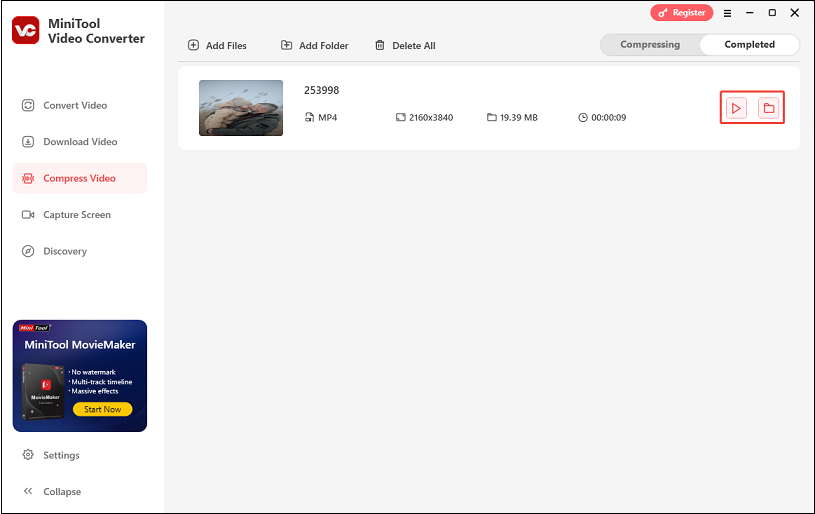
Möglichkeit 2. Über die Funktion „Video konvertieren“
Schritt 1. Wechseln Sie in MiniTool Video Converter zur Registerkarte Video konvertieren.
Schritt 2. Klicken Sie auf Dateien hinzufügen oder auf Dateien hinzufügen oder hierher ziehen, um die Konvertierung zu starten, um das zu komprimierende Video hinzuzufügen.
Schritt 3. Rufen Sie die Ausgabeformatliste auf, indem Sie auf das Zahnradsymbol klicken. Navigieren Sie zur Registerkarte Video und wählen Sie ein Videoformat aus. Sie sollten im rechten Bereich eine geringe Auflösung wählen und auf das Stiftsymbol klicken, um weitere Einstellungen festzulegen.
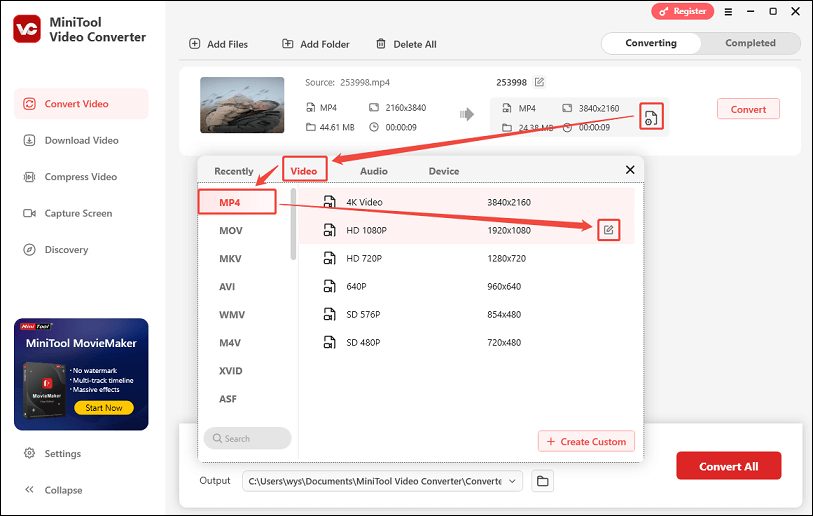
Schritt 4. Im Popup-Fenster Einstellungen können Sie eine niedrige Videoqualität, einen Encoder, eine Bildrate, eine Bitrate auswählen sowie andere Audioeinstellungen festlegen. Klicken Sie auf Erstellen, um eine benutzerdefinierte Formatvoreinstellung zu erstellen. Wählen Sie anschließend diese Voreinstellung aus.
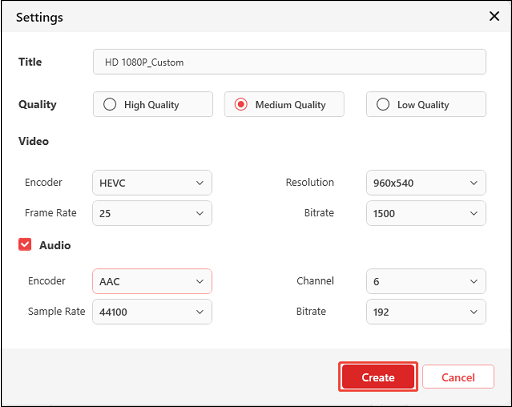
Schritt 5. Starten Sie die Videokonvertierung, indem Sie auf die Schaltfläche Konvertieren klicken.
Schritt 6. Sie können das Video mit einer kleineren Dateigröße unter Abgeschlossen überprüfen.
Nun haben Sie mit MiniTool Video Converter Videos erfolgreich für E-Mails komprimiert. Darüber hinaus können Sie mit diesem Programm nicht nur Online-Video von verschiedenen beliebten Videoplattformen wie YouTube, Instagram, Facebook, X und TikTok speichern, sondern auch Ihren Computerbildschirm aufzeichnen.
So komprimieren Sie Videos für E-Mails mit MiniTool MovieMaker
Wie der Name schon sagt, ist MiniTool MovieMaker ein Videobearbeitungsprogramm für Windows, mit dem Sie unnötige Teile Ihres Videos trennen können, sodass die Videolänge verkürzt und die Videogröße reduziert wird. Diese Methode eignet sich am besten, wenn Ihr Video unerwünschte Teile enthält und Sie die Videoqualität nicht verringern möchten. Außerdem können Sie auch Videos für den Versand per E-Mail komprimieren, indem Sie die Videoauflösung, Bildrate und Bitrate ändern.
Folgen Sie dieser Anleitung, um Ihre Videos mit MiniTool MovieMaker für E-Mail zu verkleinern:
Schritt 1. Laden Sie MiniTool MovieMaker herunter und installieren Sie es.
MiniTool MovieMakerKlicken zum Download100%Sauber & Sicher
Schritt 2. Starten Sie das Programm und klicken Sie auf den Bereich Mediendateien hinzufügen, um Ihr Video zu importieren.
Schritt 3. Fügen Sie das Video zur Zeitleiste hinzu, indem Sie auf das Plus-Symbol klicken oder es direkt per Drag & Drop ziehen.
Jetzt ist es an der Zeit, das Video durch Trimmen oder Anpassen der Exporteinstellungen zu komprimieren:
Möglichkeit 1. Video über „Trimmen“ komprimieren
1. Bewegen Sie den Mauszeiger an den Anfang des Videos, woraufhin ein Pfeil erscheint.
2. Ziehen Sie den Pfeil nach rechts bis zu der gewünschten Stelle, um den unerwünschten Teil zu entfernen.
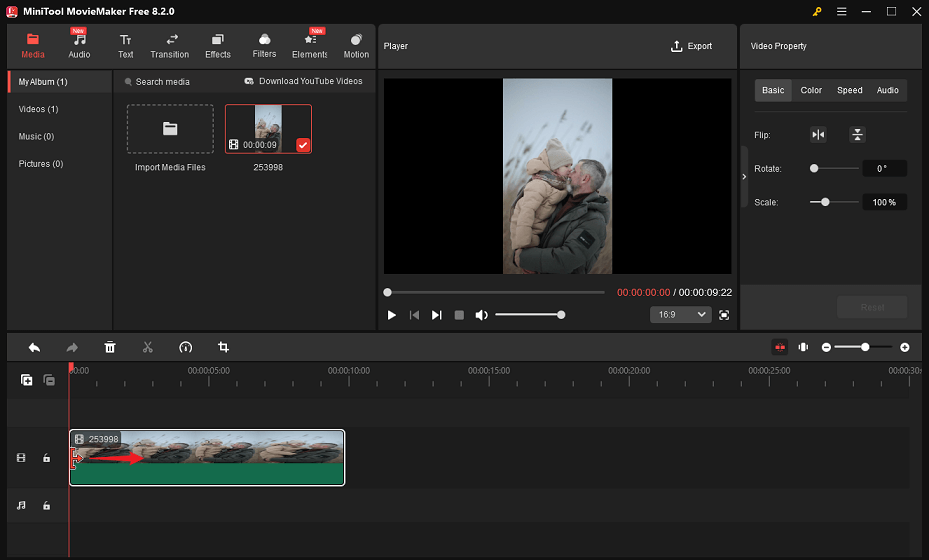
3. Wiederholen Sie diese Schritte, um andere unnötige Teile zu entfernen.
Möglichkeit 2. Video durch Anpassen der Videoeinstellungen komprimieren
1. Klicken Sie oben rechts auf die Schaltfläche Exportieren.
2. Wählen Sie im Popup-Fenster eine geringere Auflösung oder Bildrate.
3. Klicken Sie auf Einstellungen, um weitere Optionen anzupassen.
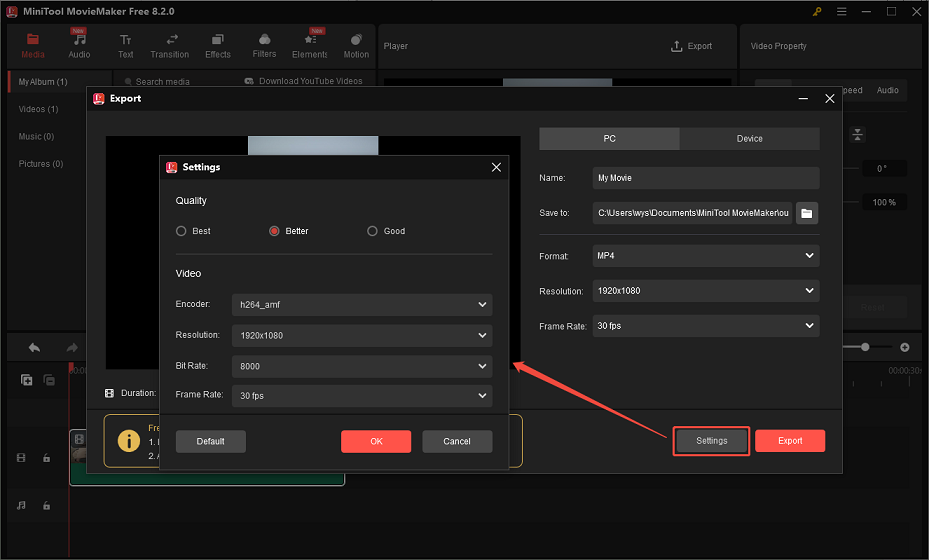
4. Danach klicken Sie auf OK, um die Änderungen zu speichern.
5. Exportieren Sie das Video durch einen Klick auf Exportieren, wenn Sie mit der geschätzten Dateigröße zufrieden sind.
Als Videobearbeitungsprogramm ist MiniTool MovieMaker außerdem in der Lage, Videos aufzuteilen, zuzuschneiden, zu drehen, umzukehren, zu spiegeln und die Wiedergabegeschwindigkeit anzupassen. Um Ihre Videos attraktiver zu gestalten, können Sie Hintergrundmusik, Übergänge, Effekte, Filter usw. hinzufügen.
So komprimieren Sie Videos für E-Mails mit einem Online-Videokompressor
Wenn Sie Ihre Videos für E-Mails verkleinern möchten, können Sie einen Online-Videokompressor verwenden, sodass Sie keine zusätzliche Software installieren müssen. Unter zahlreichen Online-Komprimierungstools ist VEED.IO eine hervorragende Wahl. VEED.IO eignet sich für die schnelle Komprimierung auf jedem Gerät, von Low-End-Laptops bis hin zu Mobilgeräten.
Dieser Online-Videokompressor für E-Mails unterstützt mehrere Formate, darunter MP4, AVI, MKV, MOV, WMV, WebM und mehr. Sie müssen lediglich Ihr Video hochladen, die Qualität oder Auflösung anpassen und die kleinere Version herunterladen.
Folgen Sie dieser Schritt-für-Schritt-Anleitung, um Ihre Videos für E-Mails mit dem Videokompressor von VEED.IO zu komprimieren:
Schritt 1. Rufen Sie den Videokompressor von VEED.IO in Ihrem Browser auf und melden Sie sich an.
Schritt 2. Klicken Sie im Popup-Fenster auf die Schaltfläche Hochladen einer Datei, um das zu komprimierende Video von Ihrem Gerät hochzuladen. Alternativ können Sie das Video direkt in den Bereich ziehen oder über eine URL importieren.
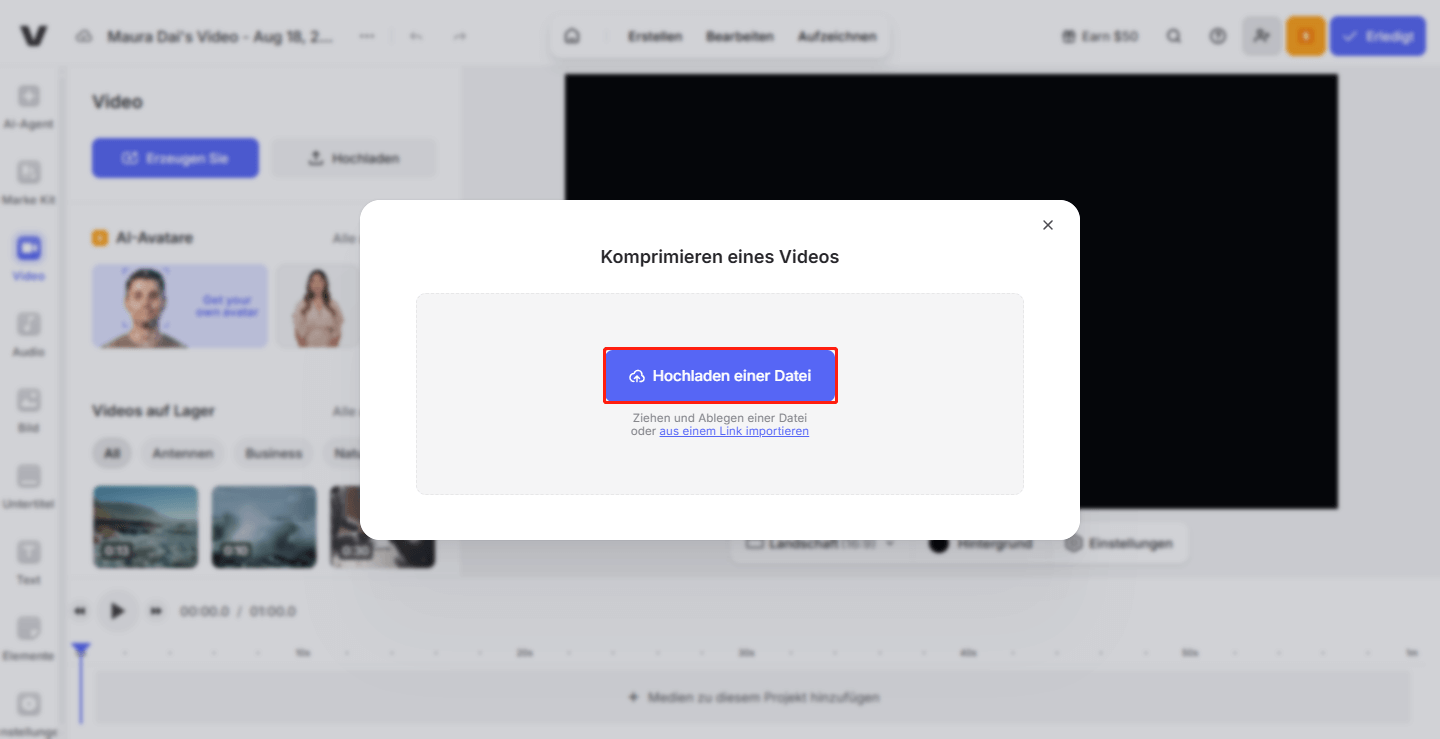
Schritt 3. Erweitern Sie die Option Komprimierung Einstellungen, um den Modus sowie die Auflösung anzupassen. Dort wird die geschätzte Dateigröße angezeigt.
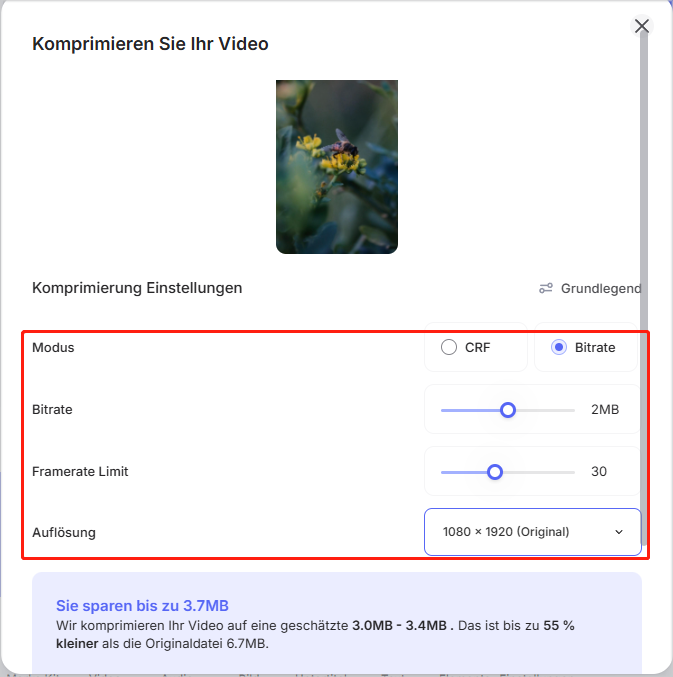
Schritt 4. Klicken Sie auf Video komprimieren, um mit der Komprimierung zu beginnen.
Schritt 5. Vergessen Sie nicht, das komprimierte Video durch einen Klick auf Datei herunterladen lokal zu speichern.
Beachten Sie, dass die Komprimierungsgeschwindigkeit jedoch stark von der Internetverbindung abhängt.
So komprimieren Sie Videos für E-Mails mit einem Cloud-Dienst
Wenn die komprimierten Videos immer noch die E-Mail-Videogrößenbeschränkung überschreiten, wird dringend empfohlen, einen Cloud-Dienst zu verwenden. Sie können Ihre großen Videos auf einen Cloud-Dienst wie Google Drive, Dropbox oder OneDrive hochladen. Kopieren Sie anschließend einen teilbaren Link, den Sie per E-Mail versenden können. Daraufhin können die Empfänger über diesen Link auf die großen Videodateien zugreifen, um sie anzuschauen oder herunterzuladen. Diese Methode ist perfekt, wenn Sie große Videodateien bei möglichst hoher Qualität freigeben möchten.
Lesen Sie auch: So übertragen Sie große Dateien kostenlos – Eine Schritt-für-Schritt-Anleitung.
In diesem Abschnitt nehmen wir Google Drive als Beispiel. Gehen Sie einfach wie folgt vor:
- Gehen Sie zu https://drive.google.com und melden Sie sich an.
- Klicken Sie auf die Schaltfläche + Neu in der oberen linken Ecke und wählen Sie im Dropdown-Menü Dateien hochladen aus.
- Nachdem Sie das große Video hochgeladen haben, klicken Sie mit der rechten Maustaste darauf und wählen Sie Freigeben > Link kopieren.
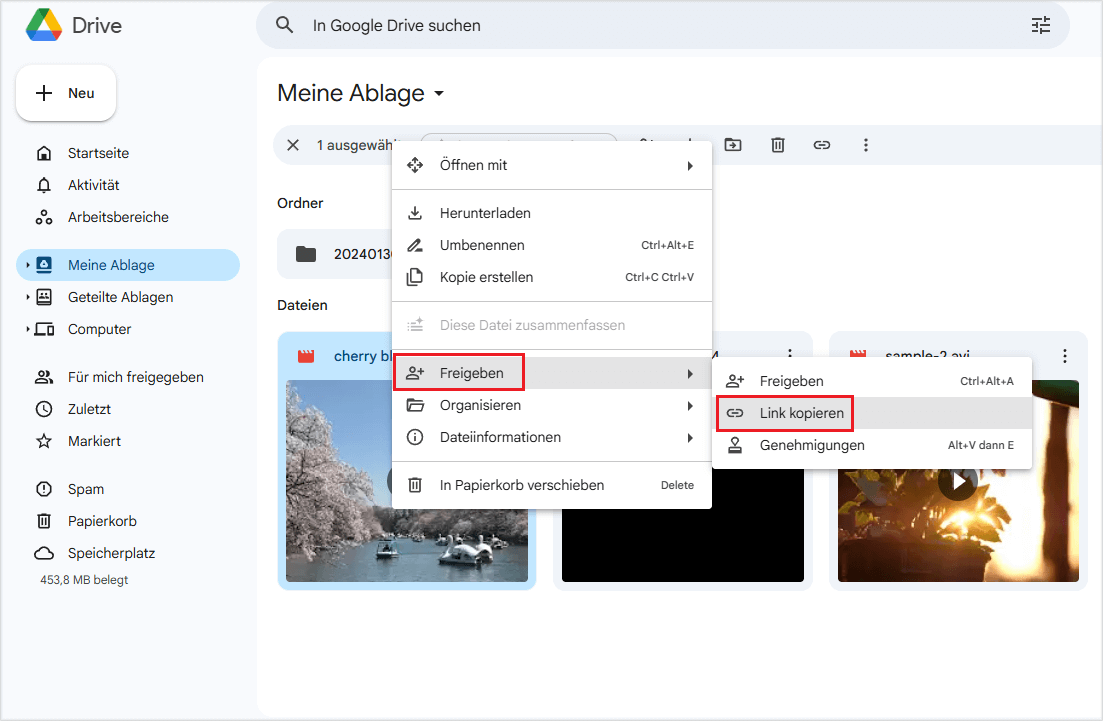
Schließlich fügen Sie den kopierten Link in Ihre E-Mail ein und senden Sie ihn.
Fazit
Es ist bekannt, dass fast jeder E-Mail-Dienst eine strenge Videogrößenbeschränkung hat. Wenn Sie große Videodateien als E-Mail-Anhänge versenden möchten, sollten Sie sie im Voraus komprimieren. Hier stellt sich also die Frage: Wie kann man Videos für E-Mails komprimieren? In diesem Artikel stellen wir Ihnen fünf effektive Methoden vor, mit denen Sie die Größe Ihres Videos ganz einfach reduzieren und es per E-Mail senden können.
Wenn Sie Fragen oder Anregungen zu MiniTool Video Converter oder MiniTool MovieMaker haben, kontaktieren Sie uns bitte unter [email protected].






Nutzerkommentare :